Чат Wix: об уведомлениях
3 мин.
Уведомления мгновенно предупреждают вас и ваших соавторов о каждом новом сообщении в Чате Wix, отправленном через чат на вашем сайте. Вы можете отвечать в режиме реального времени или написать позже. Настройте эти уведомления таким образом, чтобы они оптимально работали для вас и вашего бизнеса, и выберите способы их получения: по электронной почте, на мобильное устройство или на компьютер.
Все входящие сообщения чата Wix направляются во Входящие Wix, поэтому вы можете управлять настройками уведомлений для чата Wix в настройках Входящих.
Важно
Вы не можете изменить настройки уведомлений только для сообщений чата. Изменение настроек уведомлений в настройках папки «Входящие» влияет на все уведомления папки «Входящие» (например, получено новое письмо, получена новая форма).
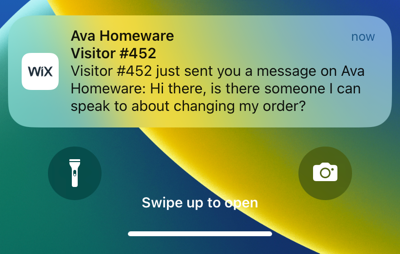
Готовы начать?
Изучите свои настройки уведомлений для Входящих.
Будьте всегда на связи
Как вы хотите получать уведомления о входящих сообщениях чата? У вас есть возможность включить отправку уведомлений по электронной почте, на компьютер или мобильное устройство. Будьте в курсе событий и отвечайте мгновенно, независимо от того, находитесь ли вы за рабочим столом или в пути.
Подробнее об управлении настройками уведомлений.
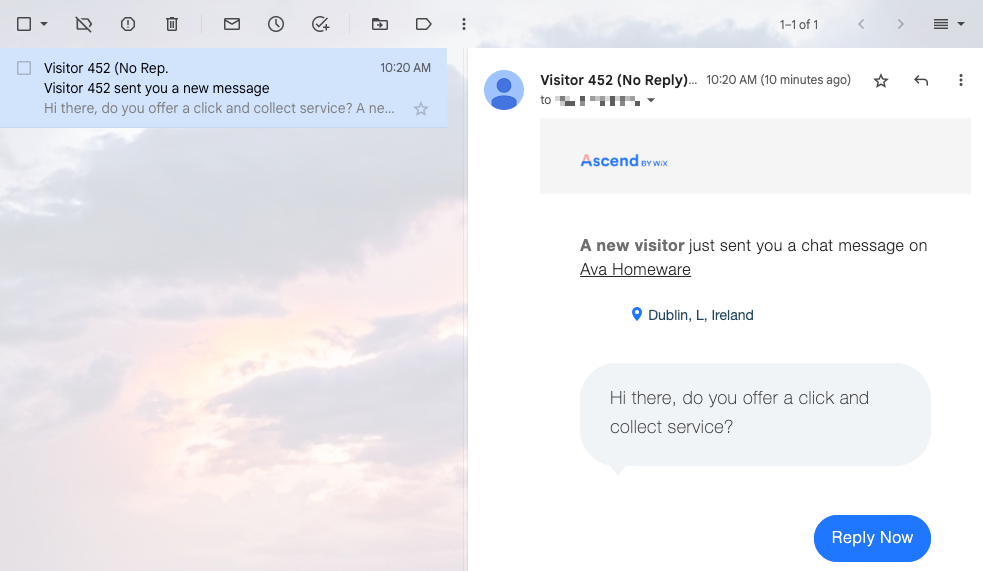
Организуйте папку Входящие
Держите уведомления по электронной почте отдельно от других писем аккаунта Wix, отправляя их на адрес, отличный от того, который вы указали в качестве электронной почты своего аккаунта.
Разделите обязанности по управлению Входящими
Если вы хотите, чтобы определенные члены команды получали уведомления о входящих сообщениях (параллельно с вами или вместо вас), включите уведомления для соавторов по электронной почте. Вы можете установить разрешения для каждого соавтора, чтобы они имели доступ к определенным областям вашей панели управления и сайта.

Вопросы и ответы
Ознакомьтесь с самыми распространенными вопросами об управлении настройками уведомлений:
Как я могу изменить адрес электронной почты, на который отправляются уведомления чата?
Почему я не получаю уведомления чата на компьютере?

